Não é possível abrir hiperlinks no email do Outlook no Windows 11/10
Ao usar um produto como o Microsoft Outlook(Microsoft Outlook) , ao clicar em um hiperlink, ele tentará abrir no navegador padrão que é o navegador Edge . Às vezes, ele não abre nenhum link em qualquer produto da Microsoft no (Microsoft)Windows 11/10 . Geralmente acontece quando a associação padrão para abrir um link em um navegador é quebrada. Nesta postagem, compartilharemos o que fazer se você não conseguir abrir hiperlinks no email do Outlook(cannot open hyperlinks in Outlook email) no Windows 11/10.
Você pode ver mensagens de erro como:
- Esta operação foi cancelada devido a restrições(This operation has been canceled due to restrictions)
- As políticas da sua organização estão nos impedindo de concluir esta ação para você.(Your organization’s policies are preventing us from completing this action for you.)
Isso acontece principalmente se você estiver usando uma versão mais antiga do Outlook e tiver removido o Internet Explorer(removed Internet Explorer) . Nesse caso, reativar o IE e redefinir as opções do IE para o padrão pode ajudar.
Não é possível abrir hiperlinks(Hyperlinks) no email do Outlook
A Microsoft(Microsoft) tenta abrir tudo no Edge ou Internet Explorer . Se você não conseguir abrir hiperlinks no email do Outlook , siga estes métodos para resolver o problema.
- Restaurar(Restore File Association) padrões de associação de arquivos para Outlook e Edge .
- Exporte e importe a chave do Registro(Registry) de outro computador
- Redefinir configurações de borda
- Oficina de Reparação.
O Windows respeita a associação padrão do navegador, mas quando as configurações não são definidas ou há corrupção, ele cria o problema.
1] Restaurar padrões de associação de arquivos para (Restore File Association)Outlook e Edge
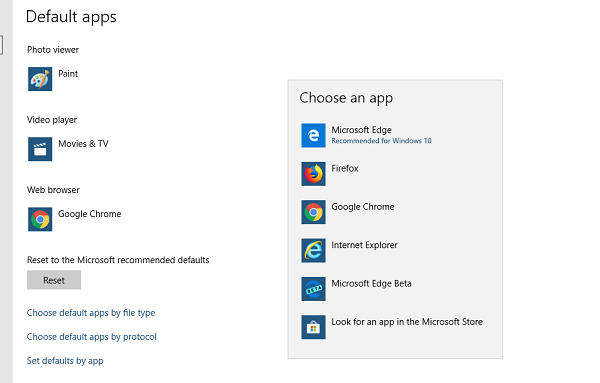
- Feche o navegador padrão se estiver aberto.
- Vá para Settings > Apps > Default Programs nas configurações do Windows(Windows Settings)
- Em navegador da Web, clique em qualquer que seja o padrão(click on whatever is the defaul) e selecione Microsoft Edge como seu navegador padrão
- Alterne para o Outlook e clique em qualquer link para garantir que ele seja aberto no Edge . Feche(Close Edge) o navegador Edge.
- Abra o navegador padrão novamente e altere o navegador padrão novamente na opção do navegador.
Agora, quando você abrir qualquer link, ele será aberto no navegador padrão de sua escolha.
O objetivo deste exercício é consertar algo que está quebrado alterando as configurações. Normalmente, há uma entrada de registro para ele e, quando executamos todas essas etapas, ele corrige o problema com o registro.
2 ] Exporte(] Export) e importe a chave de registro de outro computador
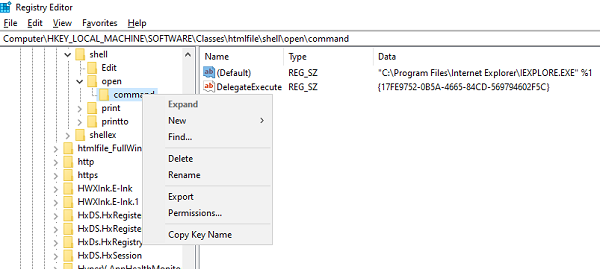
Verifique em outro computador se os links podem abrir hiperlinks(Hyperlinks) no email do Outlook no (Outlook)Windows 10 . Se for esse o caso, sugerimos importar configurações de registro específicas desse computador para este computador.
No outro computador, abra o Editor do Registro
Navegar para:
Computer\HKEY_LOCAL_MACHINE\SOFTWARE\Classes\htmlfile\shell\open\command
Clique com o botão direito do mouse na pasta Comando(Command) e selecione Exportar.
Salve o arquivo com um nome que você possa lembrar no computador.
Em seguida, copie o arquivo do Registro(Registry) em seu computador
Clique duas vezes nele e ele mesclará a entrada no Registro do seu computador.
Alternativamente, você pode ir para o mesmo local em seu computador e verificar se o valor é o mesmo que:
"C:\Program Files\Internet Explorer\IEXPLORE.EXE" %1
Agora tente abrir um link no Outlook e veja se você ainda não consegue abrir hiperlinks no email do Outlook .
3] Redefinir configurações de borda
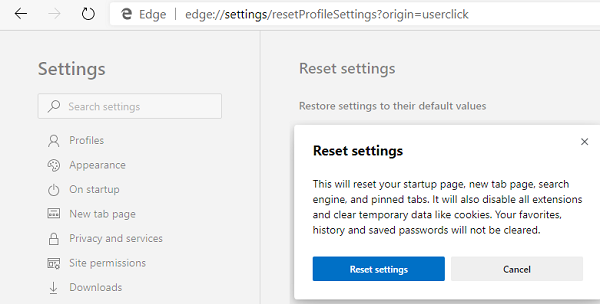
A última opção é redefinir as configurações do Edge(reset Edge settings) . O Windows pode estar solicitando que o Edge abra um link, se for o navegador padrão, mas não está funcionando.
- Borda aberta
- Vá para edge://settings/reset
- Clique(Click) nas configurações Restaurar(Restore) para seus valores padrão
- Ele abrirá uma janela pop-up onde você poderá confirmar a ação.
Ao redefinir, você perderá a página de inicialização, a página de nova guia, o mecanismo de pesquisa, as guias fixadas, etc. Ele também desativará todas as extensões e limpará dados temporários, como cookies. Seus favoritos, histórico e senha não serão apagados.
Da mesma forma, você pode redefinir o Chrome( reset Chrome) e o Firefox .
4] Escritório de Reparos
Talvez seja necessário repetir a instalação do Microsoft Outlook ou do Office .
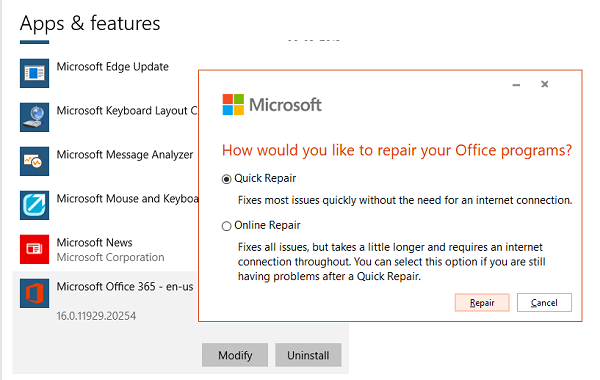
- Clique com o botão direito do mouse no botão Iniciar(Start) e selecione Aplicativos e recursos(Apps and Features) no menu pop-up
- Selecione o produto do Microsoft Office que você deseja reparar e selecione Modificar(Modify) .
- Ele abrirá as opções de reparo do Office
- Reparo rápido(Quick Repair) : corrige a maioria dos problemas rapidamente sem a necessidade de uma conexão com a Internet
- Reparo Online(Online Repair) : Corrige todos os problemas, mas demora um pouco mais e requer uma conexão com a Internet por toda parte.
Você pode tentar reparar apenas o Outlook . Tente abrir um link e veja se funciona como esperado.
Esperamos que essas dicas tenham sido fáceis de seguir e que você tenha conseguido abrir os hiperlinks no email do Outlook no (Outlook)Windows 11/10 .
Related posts
Não é possível abrir hiperlinks no Outlook?
Erro ao carregar a mensagem Outlook error em Android mobile
Como otimizar o aplicativo Outlook mobile para o seu telefone
Como enviar um convite para uma reunião em Outlook
Outlook.com não está a receber ou enviar e-mails
Como criar e adicionar Holidays para Outlook Calendar
Como agendar um email no Outlook.com usando Send Later button
Onde está Outlook.exe location no Windows 10?
Como esvaziar o Junk Email Folder em Outlook
Outlook não salvar senhas em Windows 10
Como definir Expiration Date and Time para e-mails em Outlook
Como criar um Contact Group em Outlook para enviar e-mails a granel
Como solicitar Read Receipts em Microsoft Outlook
O atual mail client não pode cumprir o messaging request - Outlook error
Como automaticamente Forward Email em Microsoft Outlook
Como definir Outlook como o padrão Email Reader no Mac
Enviar ou receber um erro (0x80042109) no Outlook
Como encaminhar e-mail ou desativar o encaminhamento não autorizado no Outlook.com
Corrigir o custom dictionary não está disponível para ser atualizado em Outlook
Problemas para configurar custom domain email com Outlook
